迅捷思维导图软件是一款专业的思维导图软件,软件中提供了适用于不同思维导图的模板,如空白思维导图、结构图、空白概念图、树状结构图等等,可以帮助用户轻松完成思维导图的绘制,及时保存下自己的灵感,有兴趣的朋友赶紧下载使用吧!
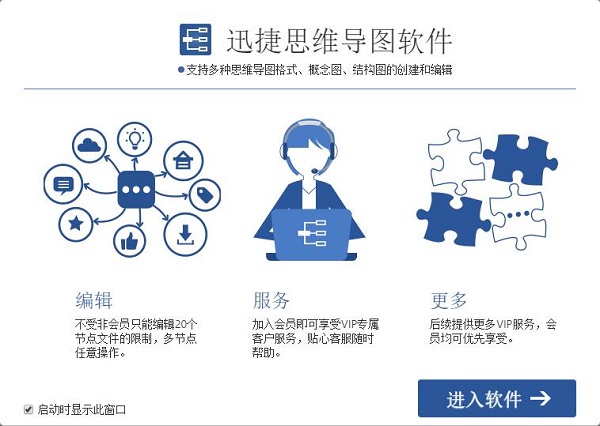
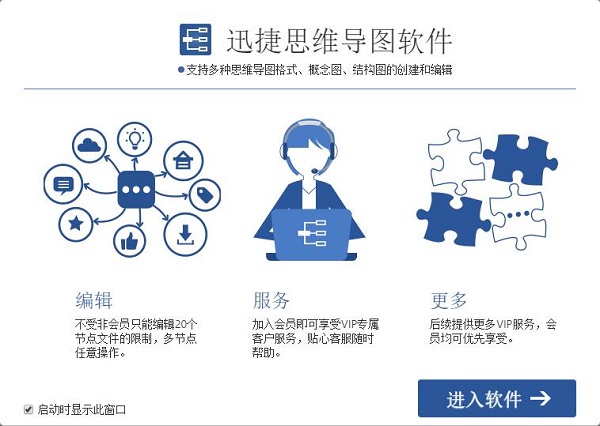
迅捷思维导图软件使用说明
1、打开迅捷思维导图软件,进入软件首页后任意选择一个图形,点击【新建】进入制作页面
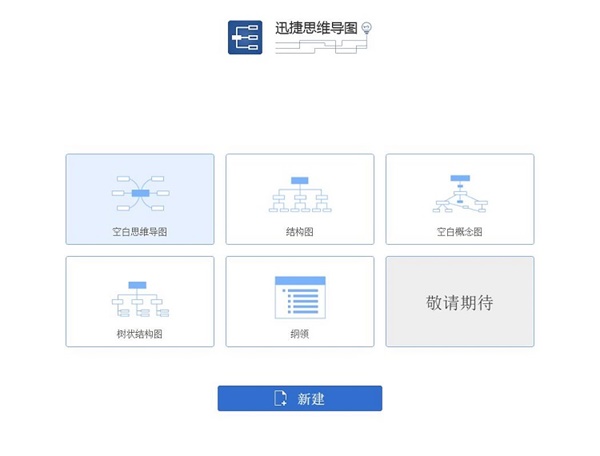
2、进入到制作页面能看到页面的四周有很多的工具栏,这些在画图的过程中都是可以使用的,点击上方栏目中的【插入标题】可以对思维导图进行节点的添加

3、新的节点添加之后,我们需要做的就是将内容进行添加,双击文本框即可;点击文本框右上角的倒三角可以对字体、主题、结构、样式及边框进行设置
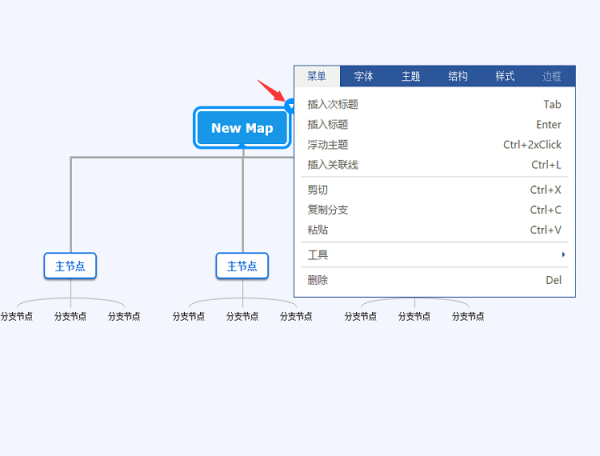
4、在【风格】样式调试界面中,点击选中自己喜欢的样式,制作界面绘制自动进行调节,思维导图里面的内容将不会改变
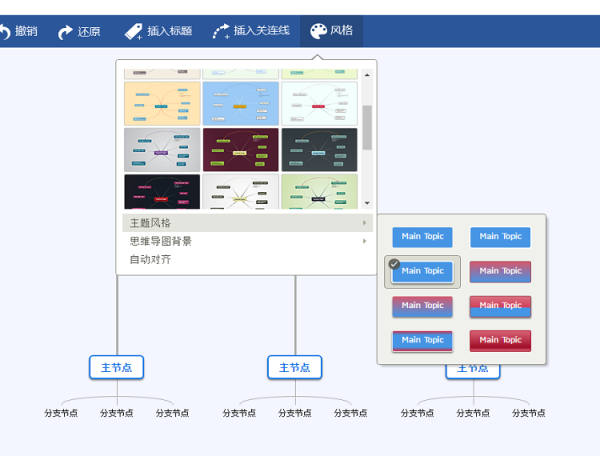
5、在画布的左侧工具栏中可以对导图的某一节点添加多媒体,将需要的多媒体链接填写至指定区域即可
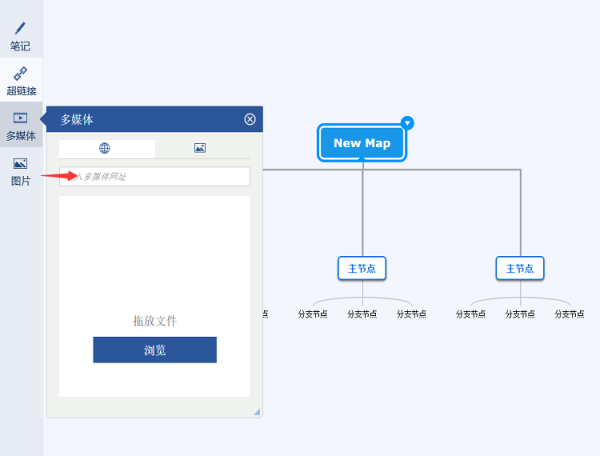
6、这时一张完整的思维导图就画完啦,如何将其进行导出呢?方法很简单,在上方工具栏中找到【文件】点击打开,在弹出的下拉框中选择【导出】,此时会弹出一个导出格式选择界面,选择好需要的格式点击下方的【导出】即可
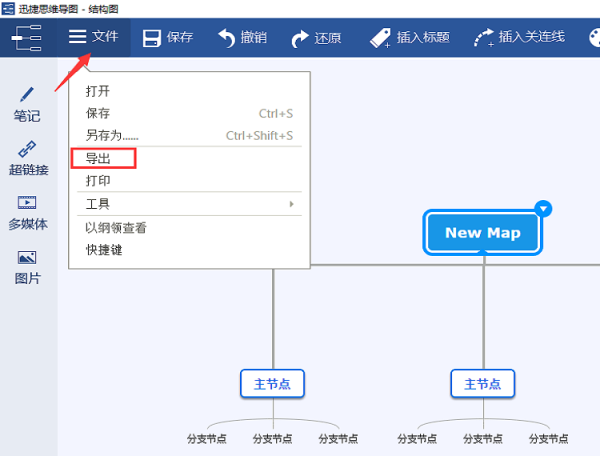
迅捷思维导图软件功能介绍
思维导图
创建编辑思维导图,中心发散式结构,自由编辑中心主体及分支内容,容易理清思路。
结构图
创建和管理您的任务,易于重组任务列表,层次结构概览,期限机制等。
概念图
概念图结构灵活,您可在连接线上加上标记,主题之间又可以有多项连接。
树状结构图
树状结构的图表,顶部是中心主题(根部),下面是各个分支(枝叶)。
纲领
从无开始新建纲领,只要一按即能切换至思维导图检视。
